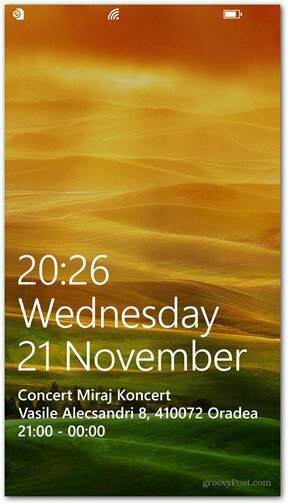Google Hangouts ऑन एयर के साथ पॉडकास्ट बनाने के 3 चरण: सोशल मीडिया परीक्षक
Google हैंगआउट / / September 26, 2020
 क्या आप पॉडकास्ट शुरू करने की सोच रहे हैं?
क्या आप पॉडकास्ट शुरू करने की सोच रहे हैं?
क्या आपने Google Hangouts ऑन एयर का उपयोग करने पर विचार किया है?
आपके पॉडकास्ट को मूल ऑडियो फ़ाइलों के साथ बंद नहीं करना है। Google Hangouts ऑन एयर ऑडियो, वीडियो और बेहतर SEO बनाने के तरीके प्रदान करता है।
इस लेख में आपको पता चलेगा कि कैसे Google Hangouts ऑन एयर की अंतर्निहित सुविधाओं का उपयोग करके अधिक गतिशील पॉडकास्ट बनाएं.
Google Hangouts ऑन एयर के साथ पॉडकास्ट क्यों?
परंपरागत रूप से, साक्षात्कार-आधारित पॉडकास्ट स्काइप के माध्यम से किया जाता है eCamm का Skype कॉल रिकॉर्डर एक मैक पर या स्काइप के लिए पामेला एक पीसी पर। दोनों अच्छी आवाज की गुणवत्ता और वीडियो रिकॉर्ड करने के विकल्प के साथ स्थिर कार्यक्रम हैं। ये उपकरण ठीक काम करते हैं, लेकिन क्या होगा अगर आप अपने खेल को बढ़ा सकते हैं?

Google Hangouts ऑन एयर सामग्री विपणन का एक प्रगतिशील रूप है। वे Google+ पर होस्ट किए गए लाइव इवेंट हैं एक साथ YouTube पर स्ट्रीम करें और रिकॉर्ड करें.
पूर्व-रिकॉर्ड किए गए Skype कॉल से Hangouts ऑन एयर को अलग करने वाली सुविधा लाइव ऑडियंस है (लेकिन वीडियो विकल्प और उन्नत एसईओ अवसर या तो चोट नहीं करते हैं)। जब मैंने अपने पॉडकास्ट के लिए Google Hangouts ऑन एयर का उपयोग करना शुरू किया, तो मुझे महीने-दर-महीने डाउनलोड में (यूट्यूब के विचारों की गिनती नहीं) 108% वृद्धि हुई थी।
एक लाइव ऑनलाइन साक्षात्कार आयोजित करने से आपके पॉडकास्ट में एक नया तत्व आता है - आप लोगों को वास्तविक समय में प्रश्न देखना, टिप्पणी करना और पूछना है. परिणाम आपके दर्शकों के लिए अधिक मूल्यवान और दिलचस्प अनुभव है।
# 1: एक Google Hangout ऑन एयर सेट और होस्ट करें
Google Hangouts ऑन एयर का उपयोग करने के लिए, आपको करना होगा YouTube खाते के साथ एक Google+ खाता कनेक्ट करें जहां वीडियो लाइव होगा. अपने YouTube खाते पर जाएं और सेटिंग मेनू पर क्लिक करें और Google+ से कनेक्ट करें चुनें।
नीचे दिए गए वीडियो में Google+ और YouTube को जोड़ने के लिए पूर्ण निर्देश हैं।
https://www.youtube.com/watch? v = k_rFHZkaC7E
सेवा एक नया Google Hangout ऑन एयर बनाएं, अपनी Google+ होम स्क्रीन पर जाएं, मेनू ड्रॉप-डाउन पर क्लिक करें और Hangouts चुनें.
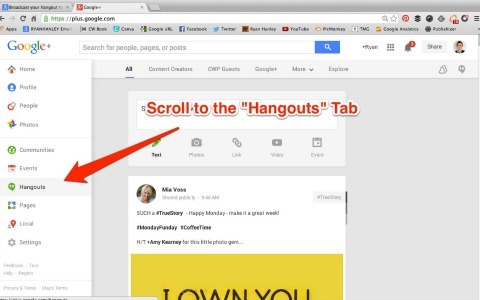
हैंगआउट पृष्ठ पर, नीचे स्क्रॉल करें और एक Hangout ऑन एयर बटन पर क्लिक करें.
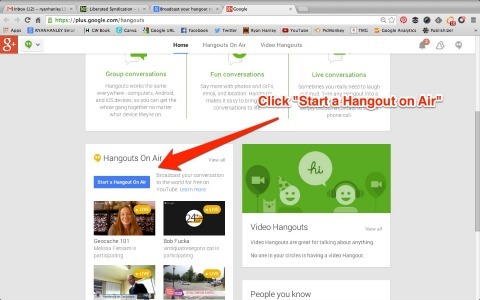
पॉप-अप में, अपने Hangout ऑन एयर को एक शीर्षक और विवरण देंचुनें कि क्या करना है अभी Hangout प्रारंभ करें या इसे बाद के लिए शेड्यूल करें तथा अपने दर्शकों का चयन करें.
अपने दर्शकों को चुनने के बारे में एक महत्वपूर्ण नोट: जब तक आप केवल लोगों का एक चुनिंदा समूह चाहते हैं, जो आपके Hangout ऑन एयर में भाग लेने में सक्षम हों, दर्शकों के बॉक्स में हमेशा सार्वजनिक जोड़ें.
इस लेख के प्रयोजनों के लिए, मैं मानने जा रहा हूं कि आपने अब Hangout ऑन एयर शुरू करना चुना है और कर सकते हैं Hangout ऑन एयर कैप्चर स्क्रीन देखें. तुम्हे करना चाहिए अपने आप को और शो में आमंत्रित किए गए किसी भी मेहमान को देखें.
इस बिंदु पर आप रिकॉर्डिंग नहीं कर रहे हैं। रिकॉर्डिंग शुरू करने के लिए, स्टार्ट ब्रॉडकास्ट बटन पर क्लिक करें, फिर गो लाइव पर क्लिक करें.
ऑन एयर साइन पीले रंग का प्रकाश करेगा, लेकिन इसमें कुछ सेकंड लग सकते हैं। अब आप रिकॉर्डिंग कर रहे हैं और आपका शो देखने वाला कोई भी व्यक्ति आपको देख और सुन सकता है।
YouTube मार्केटिंग प्रशिक्षण प्राप्त करें - ऑनलाइन!

YouTube के साथ अपनी व्यस्तता और बिक्री में सुधार करना चाहते हैं? फिर YouTube मार्केटिंग विशेषज्ञों की सबसे बड़ी और सबसे अच्छी सभा में शामिल हों क्योंकि वे अपनी सिद्ध रणनीतियों को साझा करते हैं। आपको चरण-दर-चरण लाइव निर्देश प्राप्त होंगे, जिस पर ध्यान केंद्रित किया गया है YouTube रणनीति, वीडियो निर्माण और YouTube विज्ञापन. अपनी कंपनी और क्लाइंट्स के लिए YouTube मार्केटिंग हीरो बनें क्योंकि आप उन रणनीतियों को लागू करते हैं जो सिद्ध परिणाम प्राप्त करते हैं। यह सोशल मीडिया परीक्षक में अपने दोस्तों से एक लाइव ऑनलाइन प्रशिक्षण कार्यक्रम है।
विवरण के लिए यहां क्लिक करें - बिक्री के बारे में पता लगाएं 22ND!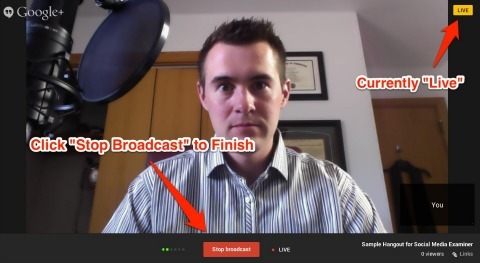
सेवा अपने Hangout ऑन एयर को समाप्त करें और रिकॉर्डिंग बंद करो, प्रसारण बंद करें बटन पर क्लिक करें. सिस्टम को कुछ सेकंड दें, और फिर सत्यापित करें कि ऑन एयर साइन ऑफ है और ऑफ एयर पढ़ता है. जब आप वह देखते हैं, तो आप हवा से दूर होते हैं और दर्शक अब आपको नहीं देख सकते हैं।
# 2: MP4 फ़ाइल डाउनलोड और निर्यात करें
आपके Hangout ऑन एयर के दौरान, YouTube ने आपका पूरा शो रिकॉर्ड किया। इसे देखने और डाउनलोड करने के लिए, अपने YouTube खाते में प्रवेश करें और वीडियो प्रबंधक पर क्लिक करें सेवा अपने सभी YouTube वीडियो की एक सूची देखें. वीडियो थंबनेल के आगे मेनू पर क्लिक करें और MP4 डाउनलोड करें चुनें.
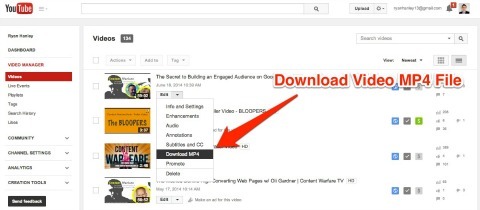
हो सकता है कि आप अभी अपनी YouTube सूची में अपने Hangout ऑन एयर को न देखें। इस पर निर्भर YouTube पर कुल वीडियो अपलोड किए जा रहे हैंयह आपके Hangout ऑन एयर वीडियो को दिखाने के लिए आधे घंटे तक का समय ले सकता है।
YouTube ने MP4 के रूप में आपका Hangout ऑन एयर रिकॉर्ड किया, लेकिन आपको इसकी आवश्यकता है इसे निर्यात करें और इसे अपने पॉडकास्ट के लिए एमपी 3 फ़ाइल के रूप में सहेजें. सौभाग्य से यह बहुत आसान है - आप बस एक ऑडियो संपादन उपकरण की जरूरत है. मैं उपयोग करता हूं धृष्टता मेरी अंतिम पॉडकास्ट बनाने के लिए। यह मैक और पीसी दोनों के लिए मुफ्त, उपयोग में आसान और संस्करण है।
जब आप अपने MP4 फ़ाइल को ऑडेसिटी में खोलते हैं, तो यह स्वचालित रूप से Hangout ऑन एयर वीडियो को हटा देता है और आपको केवल ऑडियो फ़ाइल के साथ छोड़ देता है। इस बिंदु पर आप कर सकते हैं अपने बम्पर और आपके द्वारा रिकॉर्ड किए गए किसी भी परिचयात्मक ऑडियो को जोड़ें.
परिचयात्मक ऑडियो वैकल्पिक है, लेकिन पॉडकास्ट सर्वोत्तम प्रथाओं का सुझाव है कि इसमें कुछ प्रकार के वॉयसओवर परिचय शामिल हैं:
- पॉडकास्ट शीर्षक
- आपका नाम और आपके अतिथि का नाम
- शो की सामग्री के बारे में एक टीज़र
- कार्रवाई के लिए कोई भी कॉल
- प्रकरण संख्या, शीर्षक और तारीख दर्ज की गई
- आपके प्रायोजक का नाम (यदि आपके पास एक है)
एक बम्पर आपके पॉडकास्ट की शुरुआत और अंत में संगीत का छोटा सा हिस्सा है जो संक्रमण का संकेत देता है। उदाहरण के लिए, आप अपने परिचयात्मक ऑडियो और अपने पॉडकास्ट की मुख्य सामग्री के बीच अपने बम्पर को सैंडविच करना चाह सकते हैं।
आपके द्वारा चुना गया बम्पर संगीत आपके पॉडकास्ट की ब्रांडिंग करने में एक बड़ी भूमिका निभाता है, इसलिए यह ऐसा समय निकालने के लायक है जो आपके शो के लहजे को दर्शाता हो। रॉयल्टी-मुक्त संगीत के लिए एक अच्छा संसाधन है AudioJungle.
जब सब कुछ तैयार हो जाता है, तो इसे एक एमपी 3 फ़ाइल के रूप में सहेजें, इसे अपने होस्ट पर अपलोड करें और इसे सभी प्रमुख पॉडकास्ट निर्देशिकाओं में वितरित करें.
# 3: एक ब्लॉग पोस्ट में शेयर वीडियो और पॉडकास्ट शो नोट्स
यहाँ आप अपने पॉडकास्ट को अपने Google Hangout ऑन एयर पर वापस टाई करते हैं। क्योंकि YouTube ने आपके ईवेंट को रिकॉर्ड कर लिया है, आप कर सकते हैं अपने Hangout ऑन एयर के वीडियो संस्करण को एक ब्लॉग पोस्ट में एम्बेड करें और शो नोट्स शामिल करें.
अपने ब्लॉग पर वीडियो और शो नोट्स शामिल करने से आपके दर्शकों को आपकी सामग्री खोजने और उपभोग करने का एक और विकल्प मिलता है। शो नोट्स का उद्देश्य है अपने पॉडकास्ट श्रोताओं को संसाधनों को खोजने के लिए एक जगह दें आपने एक प्रकरण के दौरान उल्लेख किया है।
यदि आप वर्डप्रेस का उपयोग कर रहे हैं, डाउनलोड करें Yoast वीडियो एसईओ प्लगइन इसलिए आप Google ऑथरशिप को शामिल कर सकते हैं, साथ ही साथ अपनी पोस्ट को एक समृद्ध मीडिया स्रोत के रूप में टैग करें. दोनों आपके शो नोट्स को खोज परिणाम पृष्ठों में उच्च दिखाने में मदद करते हैं।
यहाँ से कहाँ जाएं
आपके Google Hangouts ऑन एयर को पॉडकास्ट एपिसोड में बदलने में निश्चित रूप से काम शामिल है, लेकिन इनाम बहुत अधिक गतिशील शो है।
यहां सबसे अच्छा हिस्सा है: बहुत कम लोग अपने Google Hangouts ऑन एयर को पॉडकास्ट में परिवर्तित कर रहे हैं, अकेले अतिरिक्त संसाधन विकल्पों का लाभ उठाएं। बाजार चौड़ा खुला है। अब आपका मौका है अपनी पहचान बनाने और अपने दर्शकों को बढ़ने का।
तुम क्या सोचते हो? क्या आपने पॉडकास्ट बनाने के लिए Google Hangouts ऑन एयर का उपयोग किया है? क्या आपके पास सिफारिश करने के लिए अतिरिक्त उपकरण और संसाधन हैं? अपनी टिप्पणी नीचे साझा करें।